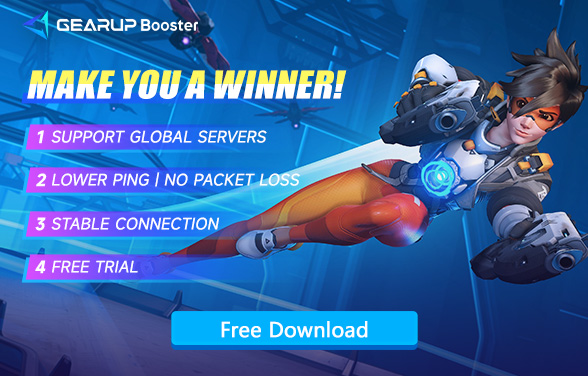Comment résoudre le problème de ping élevé dans Overwatch 2 ?
Overwatch 2, un jeu compétitif multijoueur en ligne développé par Blizzard, a su conserver une base de fans fidèle au fil des années. Cette suite, grâce à ses mises à jour, a été optimisée sur de nombreux aspects, affichant une qualité supérieure et demeurant l’un des titres les plus influents de Blizzard.
Cependant, comme beaucoup de jeux compétitifs, Overwatch 2 exige des performances réseau élevées. Le problème de la latence élevée (ping élevé) sur Overwatch 2 continue de perturber une partie des joueurs, certains ayant du mal à trouver une solution efficace. Dans ce blog, nous allons explorer les causes du ping élevé sur Overwatch 2 et comment résoudre rapidement et efficacement ce problème.
Pourquoi Overwatch 2 présente-t-il un ping élevé
Tout d'abord, définissons ce qu'est le ping. Le ping, dans les jeux en ligne, mesure le temps nécessaire pour que les données voyagent de votre ordinateur au serveur de jeu, puis reviennent. Un ping élevé dans Overwatch 2 peut se traduire par des ralentissements, des actions retardées, des personnages qui saccadent et une réactivité globale du jeu diminuée, ce qui peut sérieusement nuire à l'expérience de jeu.
Les causes d'un ping élevé dans Overwatch 2 peuvent être variées, notamment :
Congestion du réseau : Un trafic excessif sur votre réseau peut ralentir la vitesse d'Internet.
Connexion à un serveur sous-optimale : Se connecter à un serveur éloigné augmente le temps de réponse.
Pilotes réseau obsolètes : Des pilotes anciens ou corrompus peuvent ne pas gérer efficacement les données réseau.
Débit Internet insuffisant : Une connexion lente ne peut pas suivre les exigences de données du jeu.
Résoudre rapidement le problème de ping élevé sur Overwatch 2
Résoudre le problème de ping élevé sur Overwatch 2 peut s'avérer complexe en raison de la nature des problèmes réseau, qui sont souvent difficiles à détecter ou à corriger. C'est là que GearUP Booster intervient. Grâce à son interface conviviale et à son algorithme intelligent, GearUP Booster ne nécessite aucune manipulation complexe. Quelques clics suffisent pour sélectionner le serveur, et il identifiera automatiquement le meilleur itinéraire pour se connecter au serveur en fonction de votre environnement réseau. Il évite les chemins réseau congestionnés et anticipe les fluctuations potentielles, permettant ainsi des ajustements dynamiques. Cela réduit efficacement le ping et la latence sur Overwatch 2, tout en minimisant la perte de paquets.
GearUP Booster accorde également une grande importance à la sécurité, en respectant toutes les réglementations des jeux, vous n'avez donc pas à vous soucier de la sécurité de votre compte. Suivez les étapes ci-dessous pour télécharger et profiter d'un essai gratuit.
Étape 1 : Téléchargez GearUP Booster
Étape 2 : Lancez et recherchez Overwatch 2.
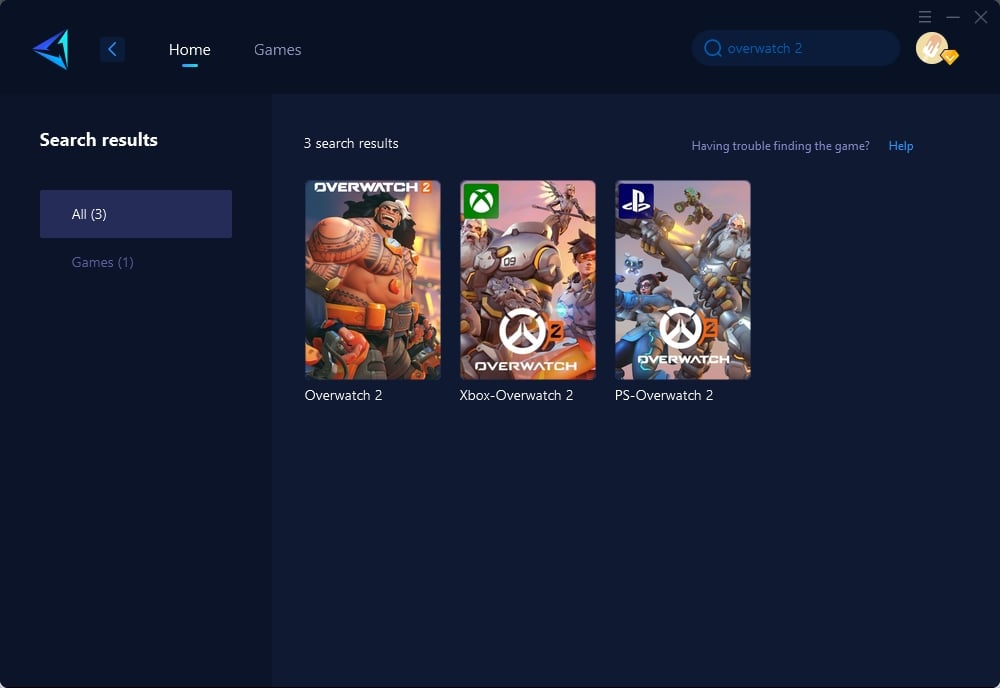
Étape 3 : Sélectionnez le serveur de jeu et le nœud.
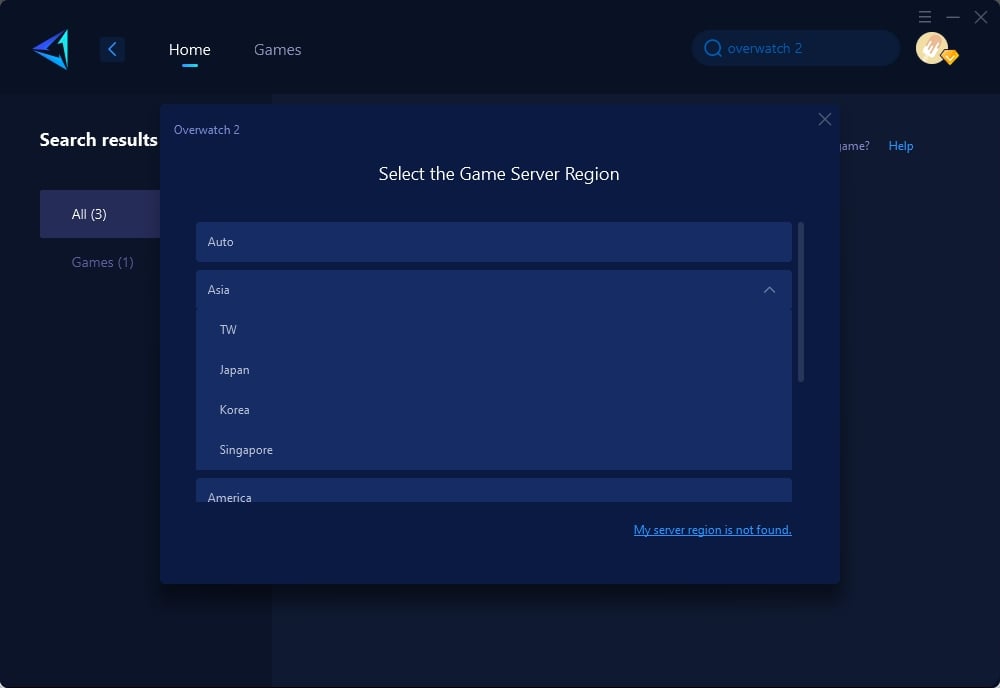
Étape 4 : Cliquez pour booster, puis lancez Overwatch 2.
Autres méthodes
En plus d'utiliser GearUP Booster, il existe d'autres moyens de réduire la latence élevée dans Overwatch 2 :
1. Vérifiez votre connexion Internet
Assurez-vous que la vitesse de votre connexion Internet répond aux exigences du jeu. Parfois, il est nécessaire de mettre à niveau votre abonnement.
- Étape 1 : Testez la vitesse de votre connexion à l'aide d'outils en ligne comme Speedtest by Ookla.
- Étape 2 : Comparez les résultats avec les vitesses Internet recommandées pour Overwatch 2.
- Étape 3 : Si les résultats sont inférieurs aux niveaux recommandés, envisagez de changer d'abonnement Internet.
2. Utilisez une connexion filaire
Passez du Wi-Fi à une connexion filaire pour garantir une connexion Internet plus stable et plus rapide.
- Étape 1 : Connectez votre appareil directement au routeur à l'aide d'un câble Ethernet.
- Étape 2 : Désactivez le Wi-Fi sur votre appareil pour vous assurer qu'il utilise la connexion filaire.
3. Fermez les applications en arrière-plan
D'autres applications peuvent consommer de la bande passante. Assurez-vous qu'aucune application inutile ne fonctionne en arrière-plan.
- Étape 1 : Ouvrez le Gestionnaire des tâches (Ctrl + Maj + Échap).
- Étape 2 : Recherchez les applications utilisant beaucoup de bande passante réseau.
- Étape 3 : Faites un clic droit et sélectionnez « Fin de tâche » pour les applications non essentielles.
4. Mettez à jour les pilotes réseau
Des pilotes obsolètes peuvent provoquer des problèmes de connectivité. Assurez-vous que vos pilotes réseau sont à jour.
- Étape 1 : Ouvrez le Gestionnaire de périphériques et développez la section « Cartes réseau ».
- Étape 2 : Faites un clic droit sur votre carte réseau et sélectionnez « Mettre à jour le pilote ».
- Étape 3 : Choisissez « Rechercher automatiquement un pilote mis à jour » et suivez les instructions.
5. Sélectionnez le serveur le plus proche
Jouer sur un serveur proche de votre emplacement géographique peut considérablement réduire la latence.
- Étape 1 : Dans les paramètres d'Overwatch 2, trouvez l'option de sélection du serveur.
- Étape 2 : Choisissez le serveur géographiquement le plus proche de vous pour des performances optimales.
Conclusion
Une latence élevée dans Overwatch 2 peut nuire à votre expérience de jeu, mais c'est un problème qui peut être résolu. En comprenant les causes de la latence et en utilisant des outils comme GearUP Booster, ainsi que les autres méthodes présentées, vous pouvez profiter d'un gameplay plus fluide et plus réactif. N'oubliez pas qu'une connexion réseau stable est essentielle pour le jeu compétitif, alors prenez les mesures nécessaires pour optimiser votre configuration et profitez pleinement d'Overwatch 2.
À propos de l’auteur
Fin